ウイルスバスター2009でのファイアウォール例外登録について
ご使用いただいておりますパソコンにウイルスバスター2009がインストールされている場合には、デフォルトのファイアウォール設定のままではSX Virtual Link(または PRICOM USB Utility)での弊社製品への通信が遮断されてしまい、製品の検索、接続できない現象が発生します。
この場合には、ウイルスバスター2009にファイアウォールの例外登録を行うことにより問題を回避することが可能です。
以下に、ウイルスバスター2009でファイアウォールの例外登録を行う方法について記載いたします。
登録方法は自動登録となります。
自動登録方法
(1)ウイルスバスター2009ワーニング
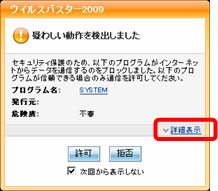
ウイルスバスター2009のパーソナルファイアウォールが有効となっているパソコンで、 SX Virtual Link(または PRICOM USB Utility)を起動し、USBデバイスに接続を行うと、上記のワーニングが表示されます。
「詳細表示」をクリックしてください。
(2)ワーニング詳細
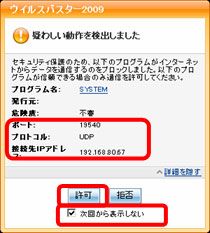
詳細情報を確認し、以下の情報と一致する場合は「許可」をクリックしてください。
プログラム名:SYSTEM
危険度:不審
| ポート | 19540 |
|---|---|
| プロトコル | UDP |
| 接続先IPアドレス | 弊社製品のIPアドレス |
プログラム名:SYSTEM
危険度:不審
| ポート | 19540 |
|---|---|
| プロトコル | TCP |
| 接続先IPアドレス | 弊社製品のIPアドレス |
※自動登録された内容は、パーソナルファイアウォール例外ルール(プログラム)内に「システムプログラム」という名前で登録されます。
間違って拒否された場合は、以下の手順で、パーソナルファイアウォール例外ルールを初期化してください。
※これまで登録されていた例外ルールが消えてしまいますので、手動もしくは自動で再登録をお願いいたします。
パーソナルファイアウォール例外ルールの初期化方法
(1)ウイルスバスター2009の設定画面表示
パソコン上に常駐しているウイルスバスター2009の常駐アイコンを右クリックし、「メイン画面を起動」を選択し、ウイルスバスター2009の設定画面を表示させてください。
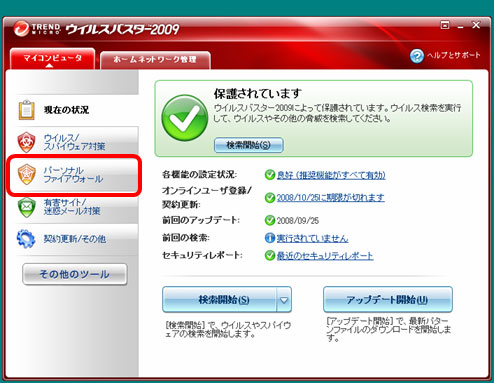
ウイルスバスター2009の設定画面より、「パーソナルファイアウォール」をクリックしてください。
(2)パーソナルファイアウォール設定画面表示
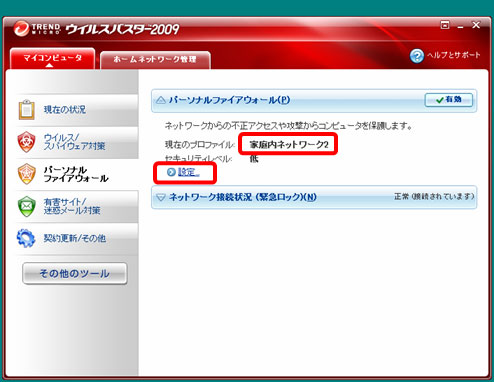
パーソナルファイアウォールの現在のプロファイルを確認し、「設定」をクリックしてください。
(3)パーソナルファイアウォールのプロファイル変更画面表示
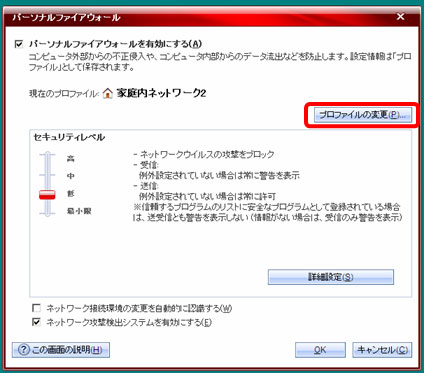
パーソナルファイアウォールの設定画面より、「プロファイルの変更」をクリックしてください。
(4)プロファイルの変更画面表示

プロファイルの設定の画面より、「初期設定のプロファイルに戻す」をクリックしてください。
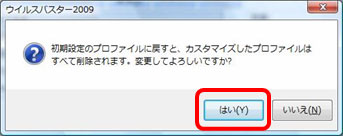
プロファイルの初期設定の警告が表示されます。「はい」をクリックしてください。
(5)初期化したプロファイルの適用
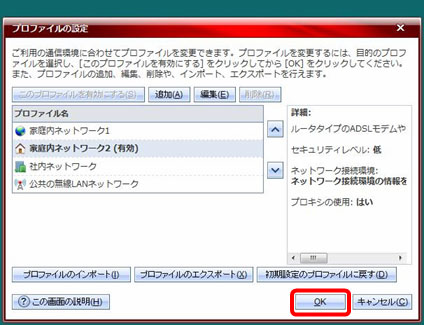
プロファイルの変更の画面に戻りましたら「OK」をクリックしてください。
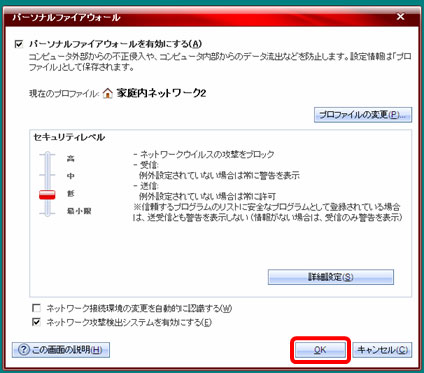
パーソナルファイアウォールの設定画面に戻りましたら「OK」をクリックしてください。
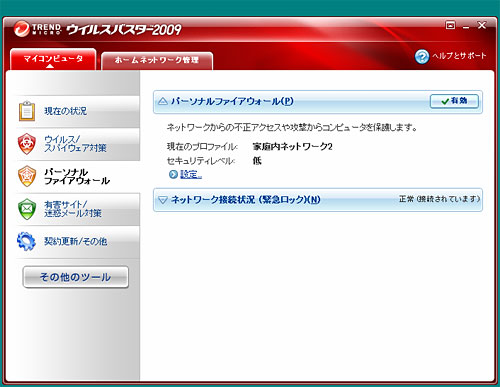
ウイルスバスター2009の設定画面を閉じてください。
OSを再起動してから、SX Virtual Linkを起動し、自動登録の例外登録方法を行ってください。